Como Iniciar o Edge Incognito Usando a Linha de Comando
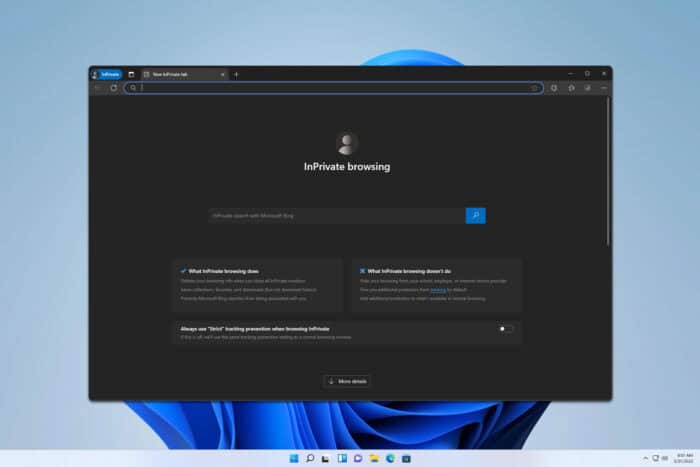 Desenvolvedores e usuários avançados podem querer iniciar o Edge Incognito usando uma linha de comando e usá-lo em seus scripts. Isso é simples de fazer, e no guia de hoje, vamos mostrar algumas maneiras que você pode usar para conseguir isso.
Desenvolvedores e usuários avançados podem querer iniciar o Edge Incognito usando uma linha de comando e usá-lo em seus scripts. Isso é simples de fazer, e no guia de hoje, vamos mostrar algumas maneiras que você pode usar para conseguir isso.
Como abrir o Edge em Modo Privado usando a linha de comando?
1. Usar o Prompt de Comando
- Pressione a tecla do Windows + S e digite cmd. Selecione Prompt de Comando.
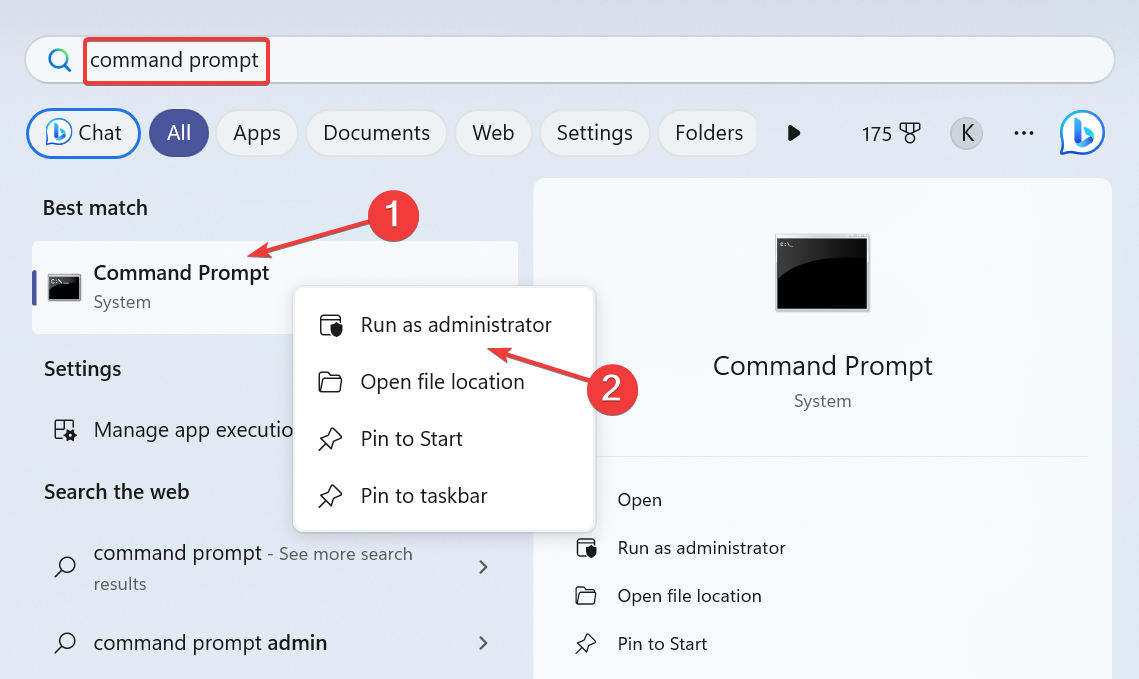
-
Execute o seguinte comando para abrir a janela InPrivate:
start msedge.exe -inprivate -
Para abrir um site específico, execute:
start msedge.exe www.windowsreport.com -inprivate
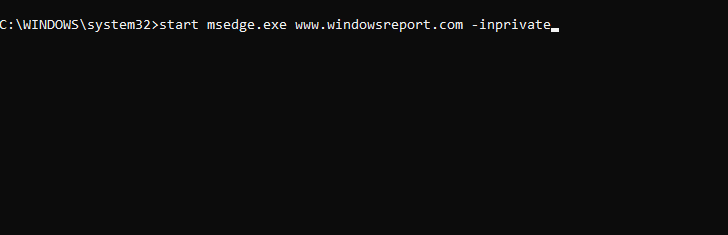
Você também pode usar o parâmetro –new-window para abrir outra instância assim: start msedge.exe www.windowsreport.com -inprivate –new-window
2. Usar o PowerShell
- Pressione a tecla do Windows + S e digite powershell. Selecione PowerShell na lista.
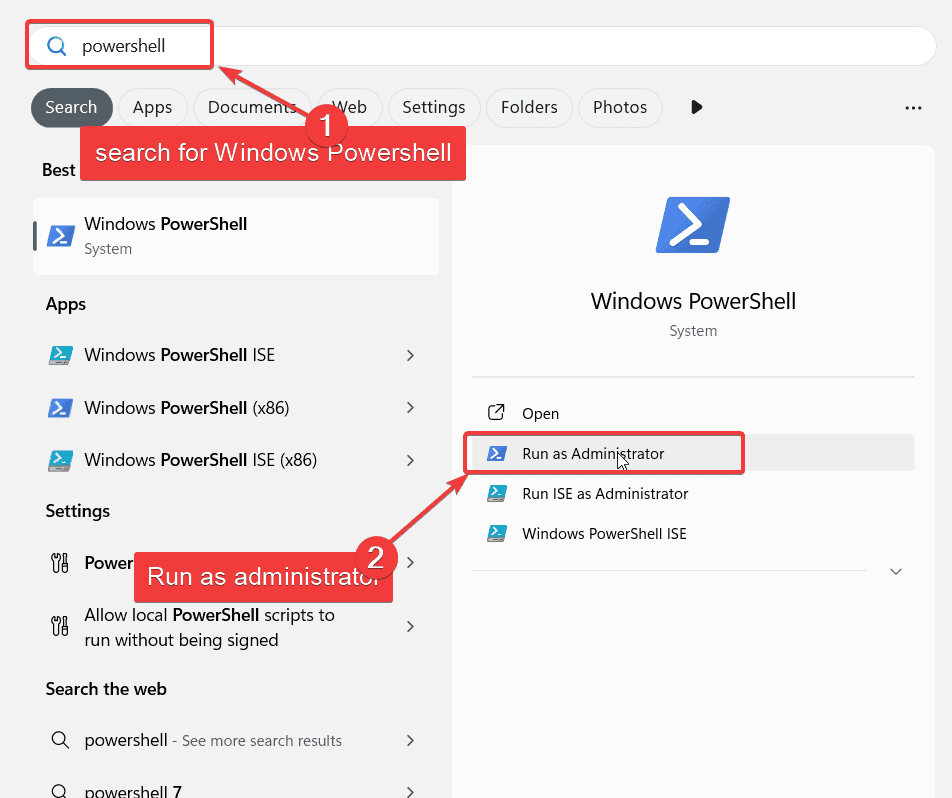
-
Você pode executar o seguinte comando para abrir uma página em branco no modo InPrivate:
Start-Process msedge.exe -ArgumentList "-inprivate" -
Para abrir uma página específica, use:
Start-Process msedge.exe -ArgumentList "-inprivate", "windowsreport.com"
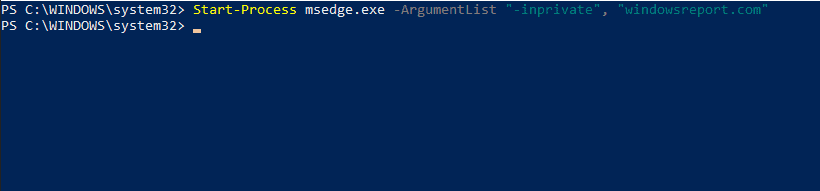
Claro, você pode abrir uma nova instância com o seguinte comando: Start-Process msedge.exe -ArgumentList "-inprivate", “-new-window”, "windowsreport.com"Leia mais sobre este tópico
- Microsoft Edge Atinge Marco de Velocidade Com Tempos de Carregamento Mais Rápidos em Recursos Principais
- Microsoft Authenticator desativa o preenchimento automático de senhas, incentivando usuários a usarem o Edge
- Microsoft Edge 138 introduz novas políticas e pede aos administradores de TI que testem recursos principais
Como eu abro o Edge no CMD?
Você pode fazer isso seguindo os passos de nossa primeira solução, basta ter certeza de excluir o parâmetro -inprivate em seus comandos.
Como você pode ver, é bem simples iniciar o Edge Incognito usando a linha de comando, e você pode fazer isso tanto do PowerShell quanto do Prompt de Comando em poucos momentos.
Este não é o único navegador que pode fazer isso, e temos um ótimo guia sobre como lançar o Firefox Incognito usando a linha de comando.
Se você planeja continuar usando o Edge, não perca nosso guia sobre como permitir que extensões do Edge sejam executadas no modo InPrivate. Também temos um guia sobre como sempre iniciar o Edge em Incognito, então não deixe de conferir.













